
ゲームボーイアドバンスの最大の弱点「画面の暗さ」の克服方法が「IPS液晶化」です。
本記事では、ゲームボーイアドバンスをバックライト付きIPS液晶に換装する手順を、豊富な写真と具体的な説明で紹介します。
IPS液晶v4キットでは、付属のドライバー2本でハンダ付けやプラスチック加工も必要なく交換できるため、ご自身で試されてはいかがでしょうか。
きっと、明るい画面でのゲームボーイ追体験に感動・満足すると思います。
本記事は既に終売品のIPS液晶を対象にしています。
最新のプレラミネートv5キットへの交換方法は下記の記事をご参照ください。
ゲームボーイアドバンス用ips液晶キットの購入方法
本記事は既に終売品のIPS液晶を対象にしています。
最新のプレラミネートv5キットへの交換方法は下記の記事をご参照ください。
工作の簡単なv4キットを購入する場合は、Amazon、eBayかAliExpressを利用することになります。
Amazonのv4キットの販売サイトのリンクはこちらです。
【玄人/ハンダ付け改造経験者専用】GBASP用バックライトIPS液晶キット V4(V3より鮮明に!!) 日本語取り付けマニュアル [432466]
(ボディはオリジナルを使うか、別に求める必要があります。Amazonでボディを購入するならこちらなど>Richer-R GBA用シェル ケーシング ハウジングシェルパック修理用交換部品)
筆者は基本的にAliExpress中毒なので、アリエクを利用しました。↓(長いけど商品リンクです)
こちらはケース付きでも格安なので、商品到着まで2週間程度待てるなら、アリエクの方が良いかと思います。
IPS液晶キットには外装パーツ一式、ボタン一式、前面ガラス、交換用ネジ&ドライバーがついています。外装カバーがクリア系を含む18色から選べるのも良いですね。
キット以外はゲームボーイアドバンス本体のメイン基板だけあれば1台作成できます。
なお、中国からの空輸になるので手元に届くまで若干時間がかかります。
筆者の場合は丁度2週間で手元に届きました。
中国からの輸入について、AliExpress利用している限り、あまり不安はありません。
AliExpressは基本的に消費者有利なので、万が一商品に不具合があった時でも「開封時の動画」だけしっかり撮っておけばAliExpressがストアと消費者の間に入って返金など対応してくれるのが安心ですね。
GBA用IPS液晶キットv4の交換方法 詳細
本記事は既に終売品のIPS液晶を対象にしています。
最新のプレラミネートv5キットへの交換方法は下記の記事をご参照ください。
さて、本題のゲームボーイアドバンス用IPS液晶キットv4の交換方法について、詳細に説明いたします。
購入したゲームボーイアドバンス IPS液晶v4キットの中身を確認する
本記事は既に終売品のIPS液晶を対象にしています。
最新のプレラミネートv5キットへの交換方法は下記の記事をご参照ください。
まずは、届いたゲームボーイアドバンス IPS液晶v4キットの中身を確認しましょう。
筆者の場合は外装ケース付きのキットを購入したので、IPS液晶キット、外装ケース、ドライバーの3つが丁寧にエアパッキンされた状態で届きました。

さらにIPS液晶キットはエアパッキンの中にプラスチックケースが入っており、さらに箱の中にエアパッキンで包まれた帯電防止袋の状態で届きました。

これだけ丁寧に梱包されていれば、余程のことがない限り、ガラスや液晶が割れている、という心配はなさそうです。
袋の中身は下記です。

液晶画面や前面ガラスカバーには透明フィルムが貼られていました。
前面ガラスカバーの裏面には両面テープ貼り付け済みのため、工作時にテープがズレる心配がありません。
フレキケーブルはメイン基板の種類(32pin、40pin)どちらにも対応できるよう、予め2種用意されていました。
また、上級者用にセレクト+ボタン操作で輝度・カラー調整できるようにするためのリード線なども含まれています。
続いて、外装ケースの方の中身は下記の通りです。

ボタン類、ネジ、電源LED用の透明パーツ、前面カバーが入っています。
こちらの前面カバーはプラスチック製です。
またIPS液晶キットの方とロゴの光り方が違うので、好みで選ぶと良いでしょう。
ゲームボーイアドバンスを分解し、メイン基板を取り出す
本記事は既に終売品のIPS液晶を対象にしています。
最新のプレラミネートv5キットへの交換方法は下記の記事をご参照ください。
ここから、本格的な作業手順です。
静電気が発生しずらい格好にするなど、念の為の注意をしてから作業しましょう。
帯電防止のリストバンド(amazon購入先)をエアコンのコンセントなどから伸ばしたアース線(amazon購入先)に繋いでおくとより安心です。
まず外装カバーを外すため、ネジ7箇所を外します。
写真の赤丸6箇所をY型ドライバ、黄色丸1箇所を+ドライバで外します。
外装カバーはネジを外せばそのまま上下に分離できます(プラスチックフックなどはありません)

外装を外したら、メイン基板から液晶パネルをつなげているフレキケーブルを外します。
フレキケーブルのコネクタの位置は下の写真の赤枠の通りです(外し方は後述します)

フレキケーブルを外すには下の写真の赤枠2箇所のフックを上にスライドする必要があります。
折れやすいパーツではあるので、優しく左右のフックを交互にずらしていくと良いです。

下の写真がコネクタのフックが外れた状態です。
この状態でフレキケーブルのカーブしている部分にドライバーの軸などを通して持ち上げれば、フレキケーブルが抜けます。
なお、写真矢印の位置にフレキケーブルの種類が記載されています。32もしくは40の数値があるので、使っているメイン基板がどちらのタイプか、覚えておきましょう。

最後に写真の赤枠2箇所もしくは緑枠の1箇所を足した3箇所のネジを外せば、メイン基板を取り外すことができます。

メイン基板を取り外したら、折角のチャンスですので基板のメンテナンスをしましょう。
ボタン接点を無水アルコールで洗浄したり、カセット差し込み口や電源スイッチ、ヘッドフォンジャック、ボリュームなどに接点復活剤を塗布すれば、また長く使えると思います。

新規ケースにIPS液晶パネルを貼り付ける
本記事は既に終売品のIPS液晶を対象にしています。
最新のプレラミネートv5キットへの交換方法は下記の記事をご参照ください。
続いて新規ケースにIPS液晶パネルを取り付けます。
まずはイメージを持って作業するため、部品を仮置きしてみましょう。
茶色いパーツ2つが位置合わせ用のアクリル板です(茶色の保護紙は未剥離状態)。
下記のような注意点があることに気づくと思います。
仮付けで気づく注意点
- 下側のアクリル板の位置は左右のプラスチック突起の中央にあるべき
- 左側アクリル板は左面に突き当てながら貼る必要あり
- 液晶パネルは左・下のアクリルに突き当てながら貼る必要あり

イメージができたら、実際の作業に移りましょう。
まずは、液晶パネル背面にショート防止のシールを貼ります。
このシールは何度でも貼り直しできるので、気楽に位置合わせできます。

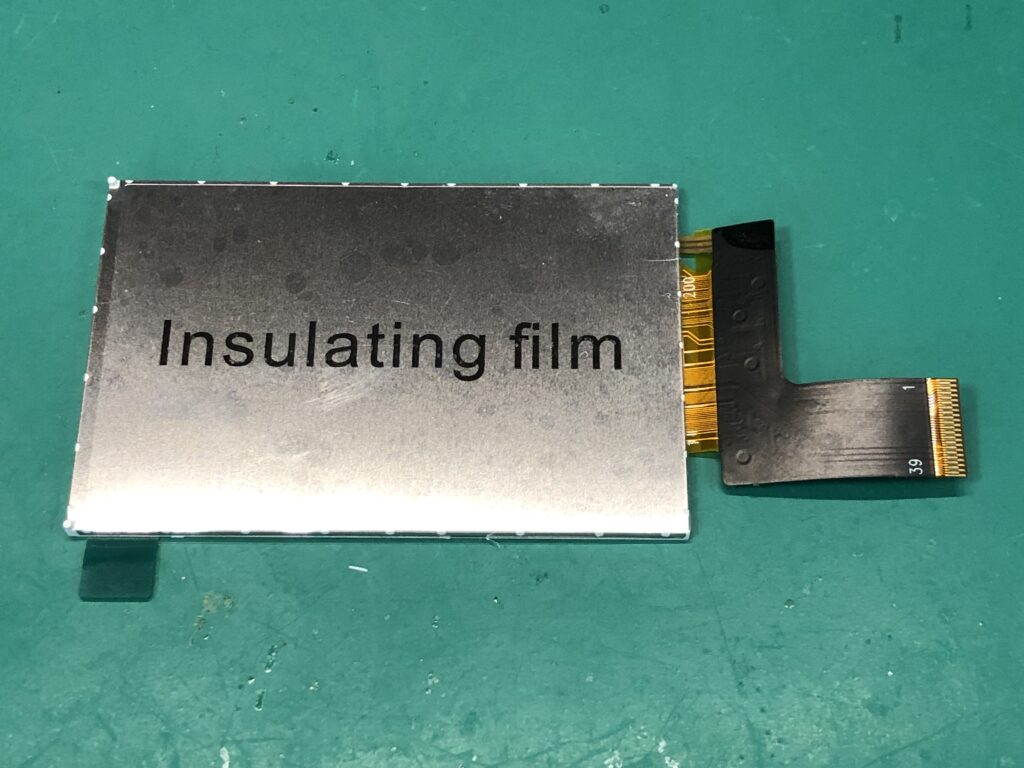
続けて、液晶パネル貼り付け用の両面テープを貼り付けます。
例によって、仮置きしながら貼る位置をイメージし、実際に貼ります。
このテープ、上下があるので注意が必要です。
また、貼り直そうとすると、伸びてしまって上手くいきません。
一回で確実に仕留めるように頑張りましょう!
合わせて、位置合わせ用の下面アクリル用の両面テープも左右の突起に乗らないように中央に貼ります。

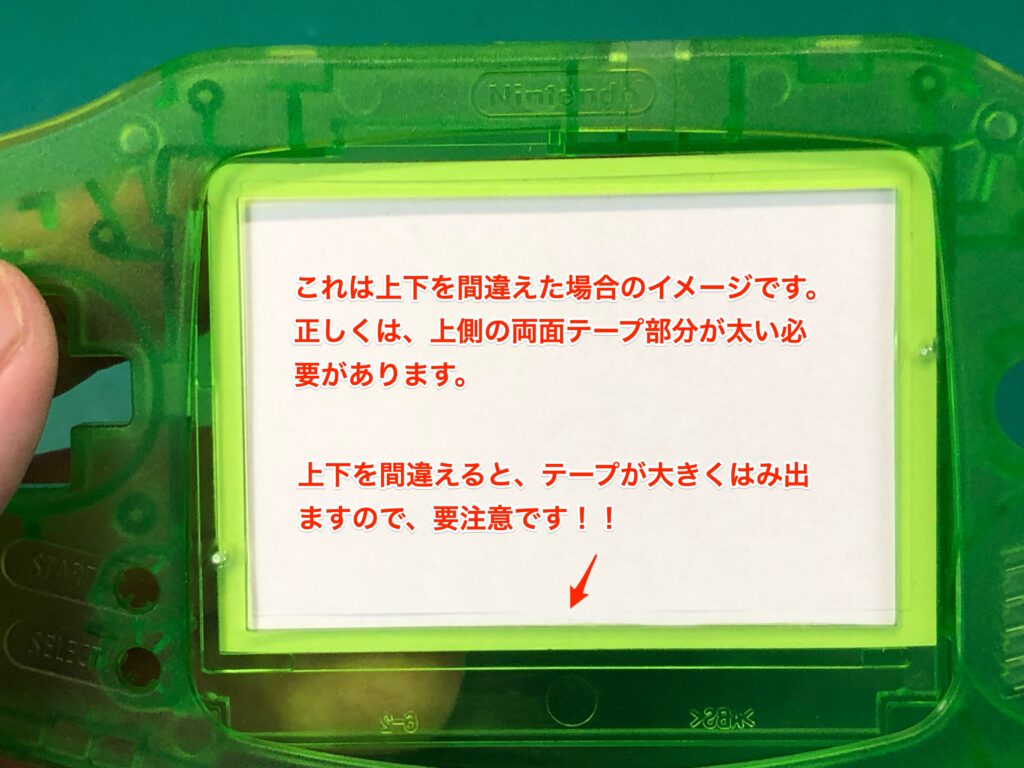


アクリルパーツの被覆を剥がします。
多少剥がしにくいですが、セロテープなどで引っ張るようにするとやり易いです。
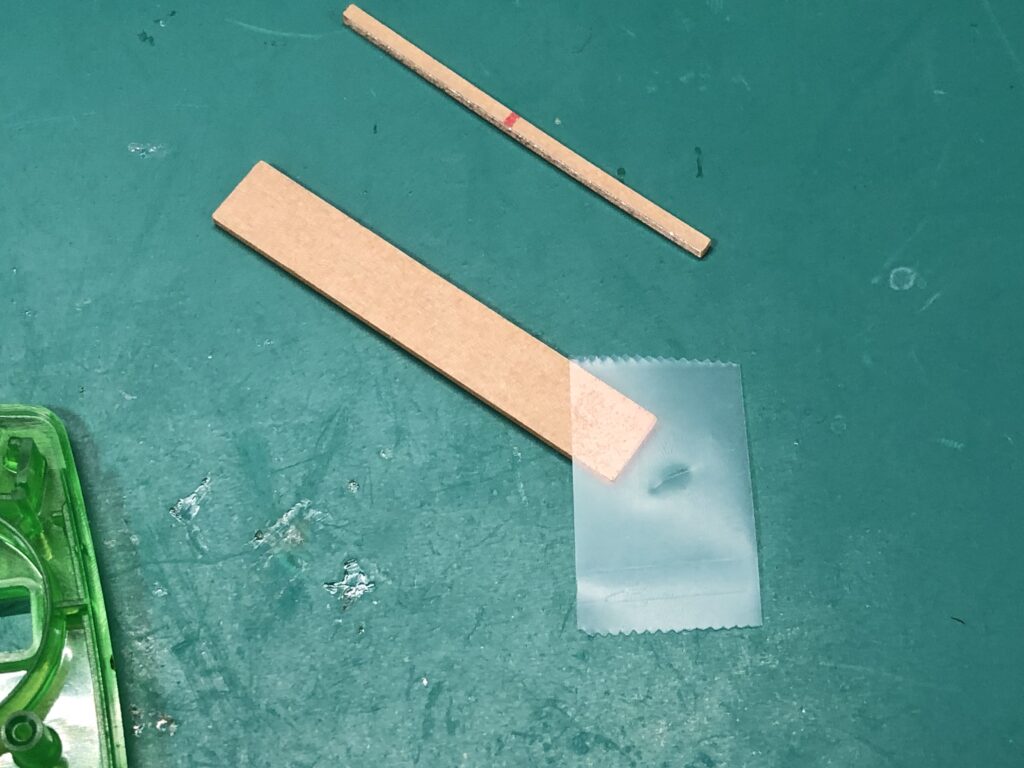
位置合わせ用のアクリルパーツを貼り付けます。
左のパーツは左側側面に押し当てながら下げていって貼り付け、下のパーツは下側側面に押し当てながら下げていって貼り付けすると上手くいきます。

位置合わせ用のアクリルパーツが貼れたら、これに沿うように左下押し当てながら液晶パネルを貼り付けます。
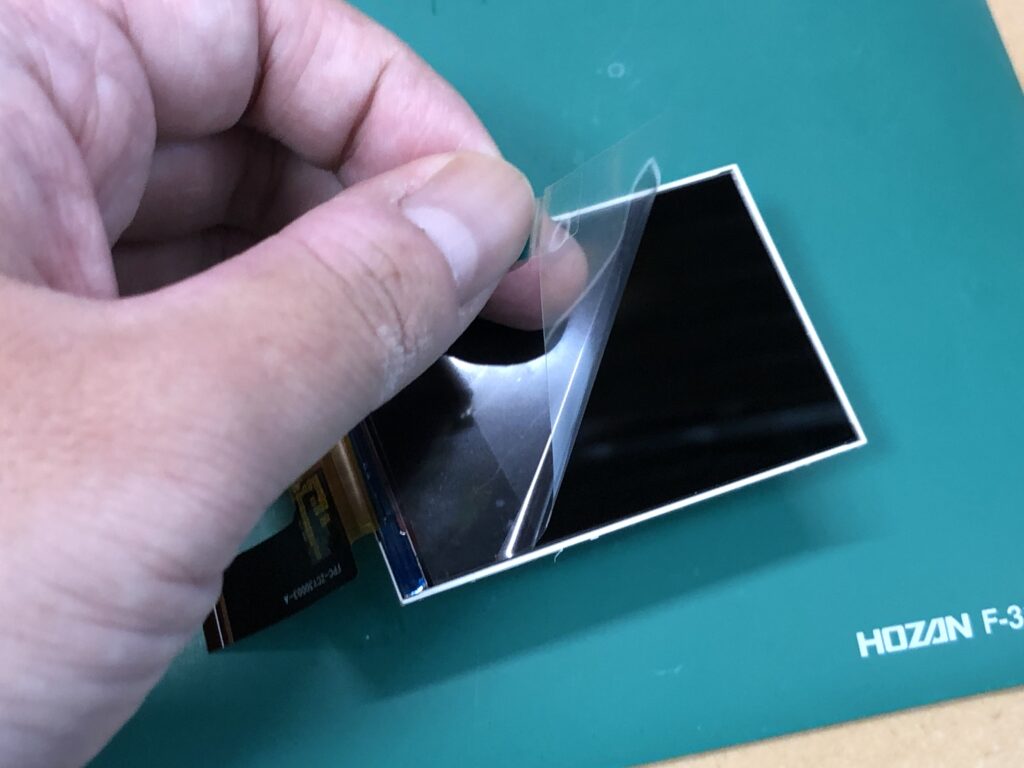

液晶パネルの保護シールを剥がしてしまっているので、指紋や埃がつかないように、急いで前面パネルも貼ってしまいましょう。


ここまでで、新規ケースにIPS液晶パネルを貼り付ける作業は完了です。
一番神経使う作業は、ここまでです。お疲れ様でした。
IPS液晶とブリッジ基板をフレキケーブルで接続する
本記事は既に終売品のIPS液晶を対象にしています。
最新のプレラミネートv5キットへの交換方法は下記の記事をご参照ください。

今度は液晶パネルにブリッジ基板を取り付けます。
ブリッジ基板のフレキケーブルコネクタはメイン基板のコネクタと方式が違います。
写真のように跳ね上げるようにロックを外しておきましょう。


ロックが上がった状態で、液晶パネルのフレキコネクタを差し込み、押し当てた状態でロックを下げます。


これくらい奥まで挿さっていればOKです。
続けて、輝度・カラー調整用のタッチパッド(電極)を所定の位置に貼っておきます。
両面テープを剥がして軽く位置合わせしたら、マイナスドライバーなどで貼り付けると良いでしょう。

メイン基板とブリッジ基板をフレキケーブルで接続する
本記事は既に終売品のIPS液晶を対象にしています。
最新のプレラミネートv5キットへの交換方法は下記の記事をご参照ください。
メイン基板とブリッジ基板をつなげるフレキケーブルを接続します。
フレキケーブルは片側が30ピン、反対側が32ピンもしくは40ピンになっています。
メイン基板のフレキケーブルコネクタに写真の向きで取り付けます。

フレキケーブルの反対側をブリッジ基板に取り付けます。
コネクタの奥まで挿して、跳ね上げてあるロックを押し下げます。

ブリッジ基板にもショート防止のシールを貼っておきましょう。

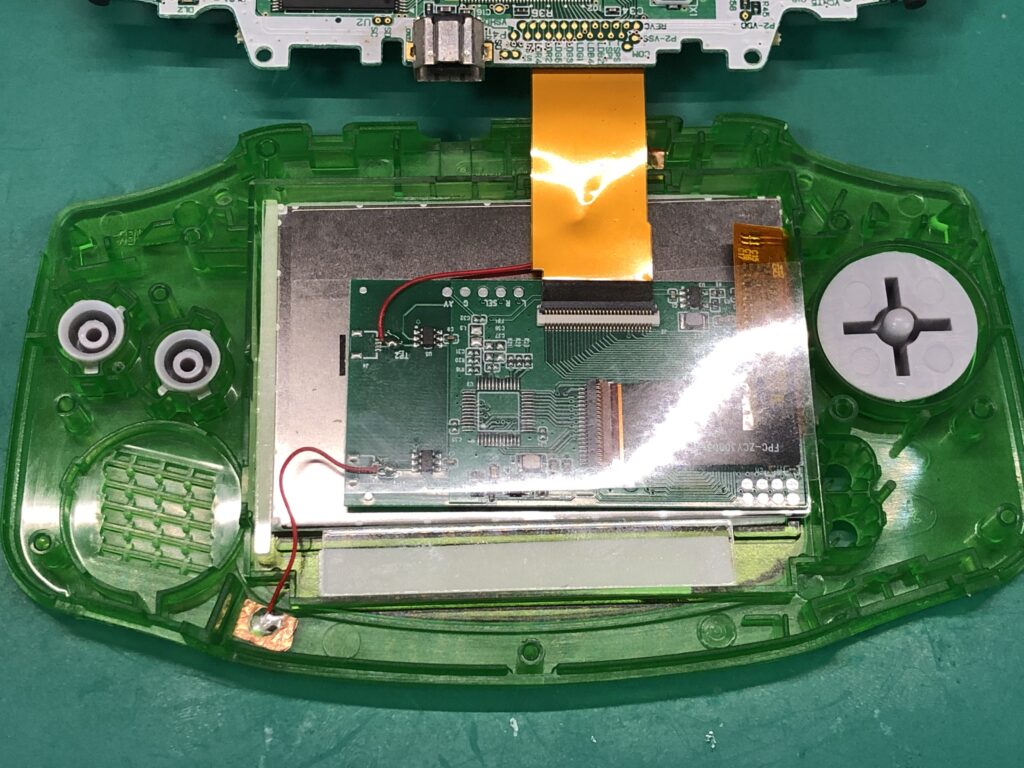
あとはボタンを元に戻し、元通りメイン基板を3箇所ねじ止め。外装カバーを閉じれば完成です。
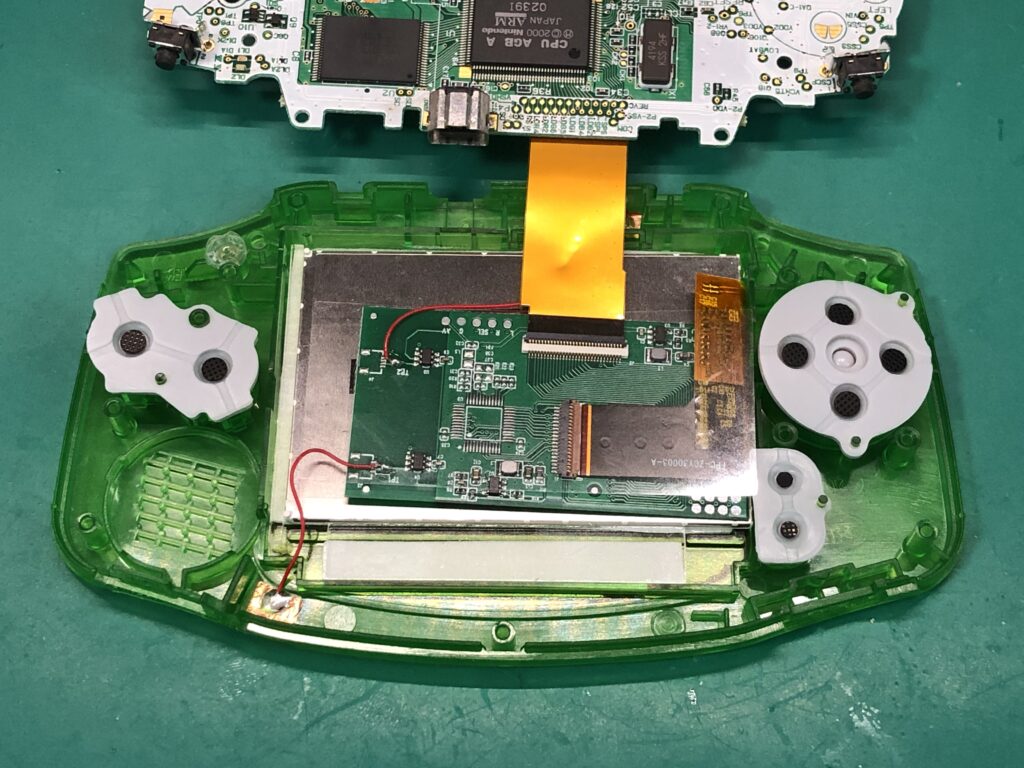

ネジをつけて動作確認したら完成です。
お疲れ様でした!!

おまけ:IPS液晶v4キットの輝度調整をセレクト+L/Rにする改造方法
実は、今回紹介したGBA IPS液晶v4キットも輝度調整の変更方法をセレクトボタンを押しながらLキー、Rキー押下に変更できます。
一部ハンダ付けが必要なため多少難易度は上がりますが、腕に覚えのある方はお試しください。
誤操作防止には効果的です。
詳細は下記リンク先の記事にて説明しています。
GBA IPS液晶v4 (バックライト付き) の交換方法 まとめ
以上、ゲームボーイアドバンスのIPS液晶化について詳しく説明しました。
ゲームボーイアドバンス IPS液晶v4キットを使えば、難しい加工を必要とせずに液晶パネルの交換が可能なことをご理解いただけたと思います。
自分で交換する方法については写真を多めに採用したので、わかりやすい反面冗長なところもあったかも知れません。ご容赦ください。
本記事を元に、多くの方がより綺麗な液晶でゲームボーイアドバンスの魅力を再確認していただければ幸いです。
最後に、本記事で扱ったキットや工具類の購入リンクをあらためて貼らせていただきます。
AliExpress ゲームボーイアドバンス用IPS液晶キット v4 外装ケース付き
Amazon: ゲームボーイアドバンス用IPS液晶キット v4 (外装ケースなし)
Amazon : 帯電防止のリストバンド
Amason : アース線
Amazon : 無水アルコール
Amazon : 接点復活剤
それでは〜。
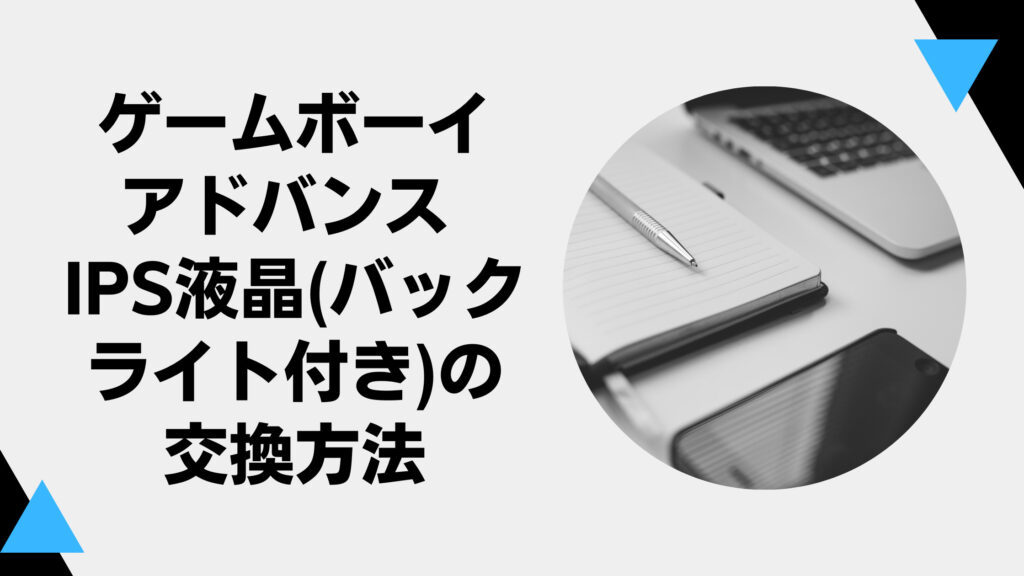

コメント
非常にわかりやすい記事でした。これを参考に自分でIPS液晶化にチャレンジしてみます。
ところでAliExpressの購入リンクに飛ぶとこのページは使えないと表示されてしまいます、、、
あかさたなさん、コメントありがとうございます!!
アリエクのリンク先、既に販売をやめてしまったようなので、別の販社の商品リンクに変更させていただきました。
ご連絡いただき感謝です。